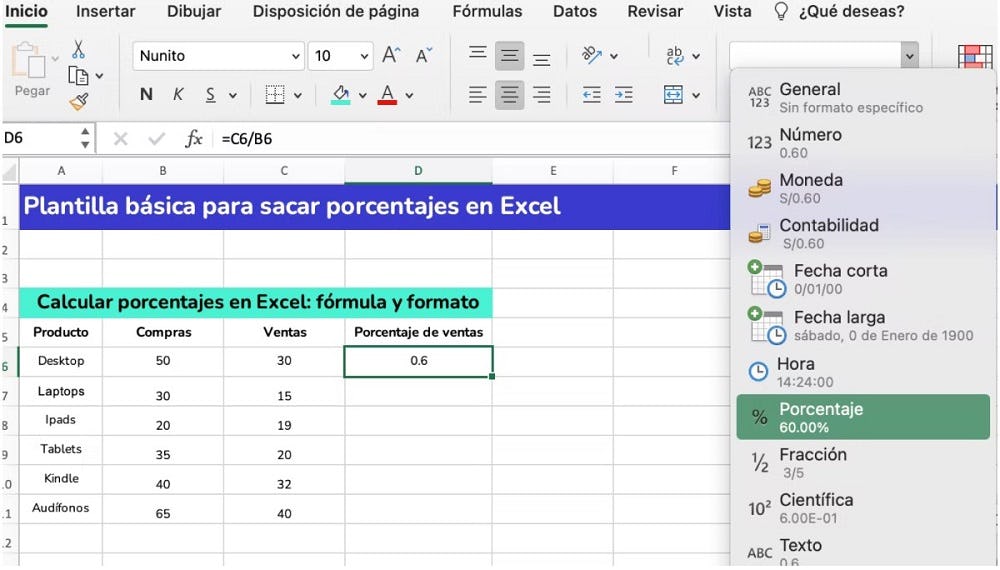¿Sabías que aprender sobre cómo sacar porcentajes en Excel puede facilitarte la contabilidad de tu negocio? Así es, estas fórmulas matemáticas te ayudarán a tener bajo control la producción, inventario, gastos, pérdidas y mucho más.
Si tienes tu propio emprendimiento, en algún punto necesitarás realizar un reporte de ventas, analizar datos y crear bases de datos. Para ello, aprender cómo sacar porcentajes en Excel es uno de los pequeños procedimientos que deberás llevar a cabo para completar estas actividades de forma eficiente.
No hay mejor tranquilidad que tener todo bajo la mesa (en este caso, bajo un libro contable). Por ello, en esta nota te contaremos cómo sacar porcentajes en Excel en diversas situaciones, además, te explicaremos cuál es la mejor forma y formato para calcularlo.
¡No dejes para mañana los porcentajes que puedas hacer hoy!
¿Qué es un porcentaje en Excel?
Antes de conocer cómo sacar porcentajes en Excel, comencemos definiendo qué es un porcentaje en Excel para contextualizar un poco la nota de hoy.
El porcentaje es una de las funciones matemáticas en Excel que representa una parte de un total que se divide en cien unidades. Al igual que en la vida real, sacar los porcentajes en Excel siempre se representará con el siguiente símbolo: %.
En el Excel básico (y probablemente en el avanzado también) los porcentajes representan toda multiplicación por cien. La fórmula básica para calcular un porcentaje en Excel es fácil de aplicar, solo tienes que dividir el numerador entre el denominador y multiplicar por 100.
(parte/número total) * 100 = valor porcentual
Un ejemplo sencillo que explicaría cómo sacar porcentajes en Excel sería el siguiente:
Si vendes un producto cuya producción te costó USD 10.50 y lo vendes a USD 15, entonces el costo de fabricación representa un 70% del precio total.
10.50 / 15*100= 70%
La función del porcentaje es una de las principales de Excel y es probable que lo utilices en tu día a día para calcular los porcentajes de venta, ingresos, costos, entre otras tareas contables de tu área o de tu vida.
Un dato interesante sobre cómo sacar el porcentaje de una cifra, es que se puede expresar de dos formas: como 60% y como 60/100 (todos los números significan lo mismo en una tabla dinámica o para crear macros en Excel).
 Imagen: Excel
Imagen: Excel
¿Cómo sacar porcentajes en Excel?
Ahora sí, llegó el momento de conocer cómo sacar porcentajes en Excel. Claro que, para llevar a cabo esta actividad, puedes partir de un sinfín de escenarios. Todo depende de la situación inicial en la que te encuentres y de lo que quieras analizar.
A continuación, te explicaremos cómo calcular el porcentaje en Excel de 8 formas diferentes, de modo que podrás encontrar las cifras que necesitas sin importar cómo se encuentre tu información.
1. Usando las celdas
Una de las formas clásicas de sacar porcentajes en Excel es utilizando las celdas en las que se encuentra la información. Sin embargo, existen dos formas en las que puedes llegar al resultado.
1.1. Aplicando formato condicional a celdas con números
En primer lugar, aplicar el formato condicional no es tan complicado; pero los resultados siempre pueden variar dependiendo de lo que ingreses en las celdas y columnas.
Por eso, te enseñaremos cómo sacar porcentajes en Excel con fórmulas y tomaremos en cuenta los requerimientos más comunes para aplicar todas las funciones de porcentaje en Excel (sumar, restar, promediar, etc.).
Si quieres aplicar el formato condicional a números que están en las celdas de Excel, solo necesitas seleccionarlas y hacer clic en el símbolo de porcentaje que se encuentra en la barra de herramientas del programa, específicamente, en la sección de “Número”.
Luego de hacerlo, la plataforma se encargará de multiplicar dichos números por 100 para convertirlos en porcentajes y ¡listo!
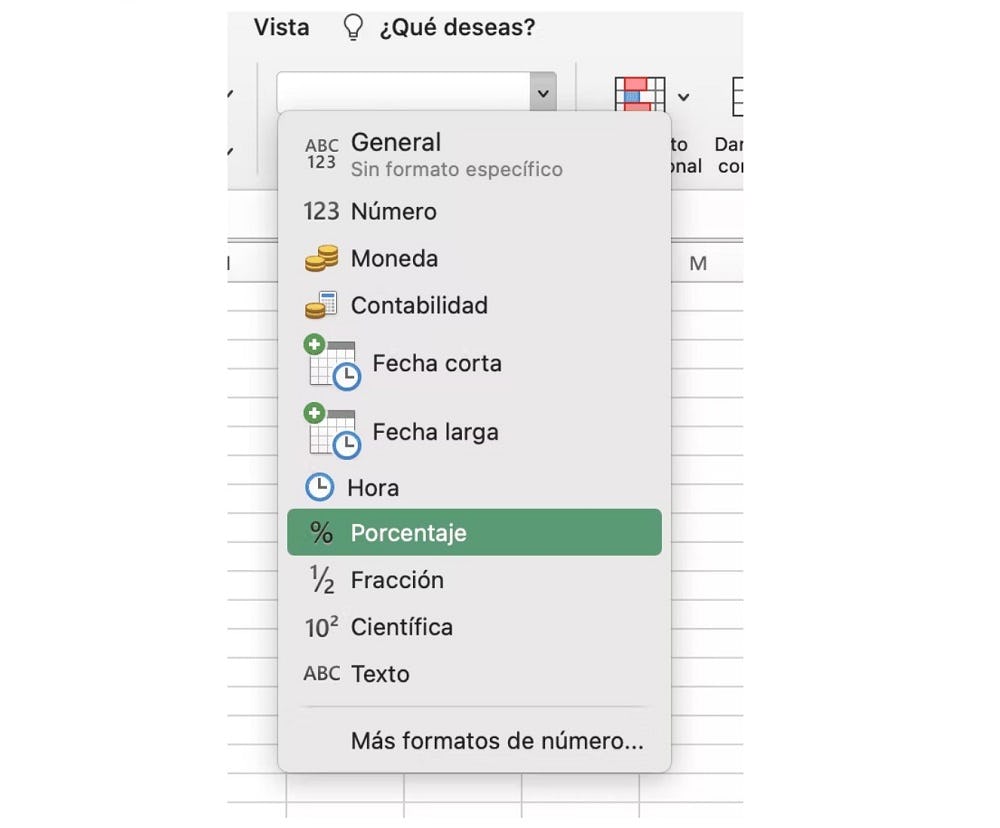
1.2. Aplicando el formato para hacer porcentajes con celdas vacías
Si quieres reducir un poco los pasos anteriores, puedes colocar el formato de porcentajes también en las celdas vacías de tu hoja de cálculo para automatizar el proceso.
Al respecto, la página de Microsoft Support, nos indica que, al realizar esta acción: “los números iguales o superiores a 1 se convierten a porcentajes de forma predeterminada, mientras que los números inferiores a 1 se multiplican por 100 para convertirlos en porcentajes”.
Así, cada vez que ingreses un número este se convertirá en porcentaje en Excel inmediatamente, sin que tengas que realizar una acción para ello.
Bien, para realizar este procedimiento, solo necesitas seleccionar dichas celdas y seleccionar el símbolo de porcentaje en el apartado de “Número”.
 Imagen: Pexels
Imagen: Pexels
2. A partir de un número
Por otro lado, existe una fórmula sencilla para calcular el porcentaje de un número en Excel y la mejor forma de entenderlo es mediante ejemplos.
Ejercicios para sacar el porcentaje
El primer ejercicio de funciones en Excel para calcular cuánto representa el porcentaje de un número:
Si quieres calcular cuánto representa el 25% de 190, multiplica ambos números y luego divídelo entre 100.

Otra forma de aprender a sacar porcentajes en Excel con una fórmula fácil, es agregando una celda de porcentaje y realizar la multiplicación correspondiente.
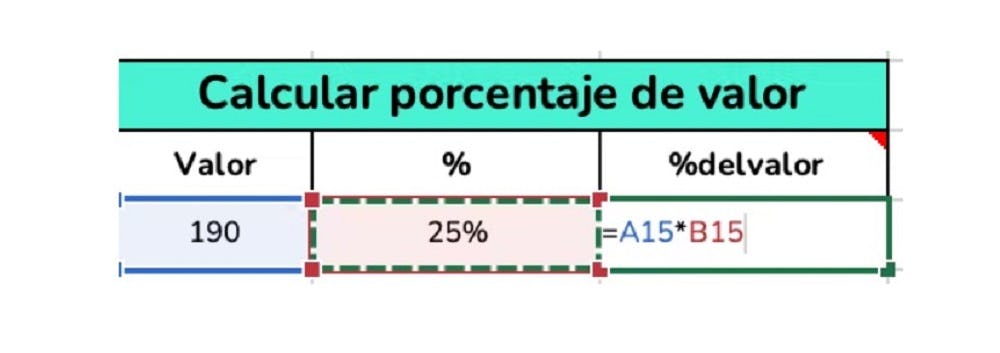
El resultado en ambos casos será el mismo: 47.50 (este monto representa el 25% de 190).
¿Cómo sacar el porcentaje de una cantidad con las funciones de Excel?
Sin embargo, también puedes hacer este proceso de una manera más automatizada. La alternativa más fácil para aprender cómo sacar el porcentaje en Excel de una cantidad numérica es utilizando las funciones de este programa de la siguiente manera:
- Coloca en cada columna: nombre del producto, cantidad de compras, cantidad de ventas.
- Después, para sacar el porcentaje en Excel de cada producto solo necesitas dividir la celda C30/B50 y, luego, convertir el decimal en porcentaje.
- Finalmente, si arrastras la celda (D6) hacia abajo se copiará la misma fórmula en todos los productos.
3. Para calcular un descuento
Si quieres saber cómo sacar el porcentaje en Excel para calcular un descuento, puedes practicar con el siguiente ejemplo.
Imagina que tienes una prenda que vale USD 250, pero está con el 20% de descuento, y quieres saber cuánto te costaría. En ese caso, deberás aplicar la siguiente fórmula para sacar el porcentaje de descuento en Excel:
Precio - (% * Precio)
Tal como se muestra en la imagen:
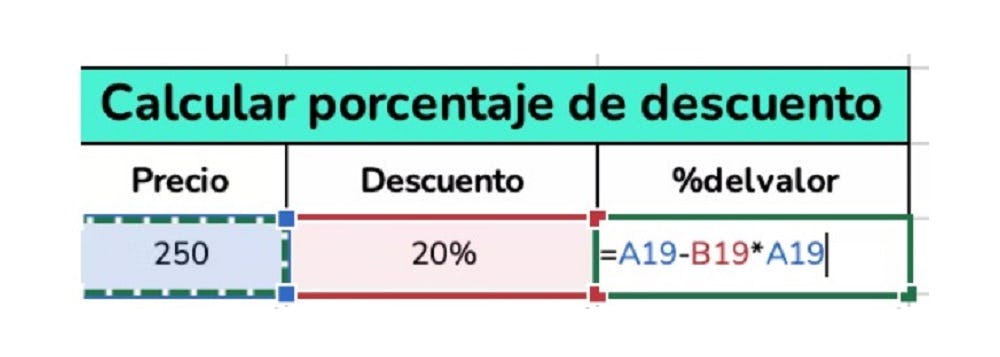
¿Cómo calcular el porcentaje del descuento aplicado?
Por otra parte, si quieres calcular cuánto es el porcentaje de descuento aplicado al valor final de tu compra, deberás tener en cuenta la siguiente fórmula:
Descuento / Precio
Esta imagen ilustra el proceso, haciendo uso de los números del caso anterior:

Sin embargo, la cifra aparecerá en decimales (formato general), así que es necesario seleccionar el formato porcentaje nuevamente.
4. Para sumar a una cantidad
Si en algún momento debes aumentar el impuesto al precio original de tu producto, entonces debes aprender a sumar el porcentaje a una cantidad en Excel. Como en los casos anteriores, utilizar la fórmula te ayudará a automatizar las celdas que quieras.
Empecemos con el paso a paso para aprender cómo sacar porcentajes en Excel:
- Arma una tabla en la que tengas dos columnas: una para la lista de precios y otra para indicar el impuesto.
- Entonces, para obtener el valor final —después de aplicar los impuestos— necesitas realizar lo siguiente: (Impuesto * Precio original) + Precio original.

Otra alternativa para conocer cómo sacar los porcentajes en Excel es realizando una simple multiplicación: Precio original * (100 + Valor del impuesto)%
Así pues, si quieres agregar el 18% a un precio, solo debes multiplicar el valor del precio por 118%, y obtendrás el mismo resultado que la suma del porcentaje anterior en Excel.
5. De varias celdas y columnas
Si cuentas con varias celdas y columnas en tu hoja de cálculo, pero solo quieres sacar el porcentaje de la suma total de diferentes filas en Excel: deberás aplicar la fórmula SUMAR.SI.
La fórmula contar SI o SUMAR SI en Excel sumará automáticamente todos los valores que cumplan con los criterios que hayas establecido.
De esta manera, puedes dividir las celdas y en combinación con la opción SUMAR.SI, podrás sacar el porcentaje en Excel.
Función SI en Excel: =SUMAR.SI (rango;criterio,rango_suma)/importe total
En el siguiente ejercicio para sacar porcentajes en Excel hemos ingresado el criterio “laptops”.
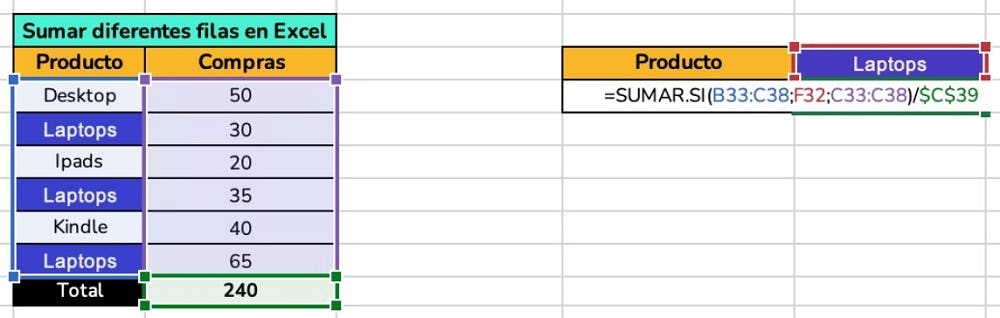
6. Para hallar la variación de cifras
Para saber cómo calcular el porcentaje en Excel y determinar el crecimiento de porcentual de un grupo de datos, te compartimos la fórmula que nos indicó Alejandro Castro, profesor de Crehana:
Modificación porcentual =(D-C)/C
Esta fórmula para sacar porcentajes en Excel es ideal para manejar el área contable de tu organización o emprendimiento, pues te ayudará a aprender a realizar un análisis de datos sobre el crecimiento o pérdida de tus ventas. Si quieres conocer más detalles, te invitamos a acompañar a Alejandro en su curso de Excel para no financieros.
Entonces, ¿cómo se sacan los porcentajes en Excel con la fórmula que te compartimos? En este caso, deberás tener dos grupos de cifras para hallar la variación de ambos. De acuerdo al ejemplo, hallaremos el porcentaje de crecimiento de agosto a septiembre.
El número de ventas de agosto representa el valor de salida C y las ventas de septiembre, el valor D. Revisa cómo se llevó a cabo el cálculo en Excel:
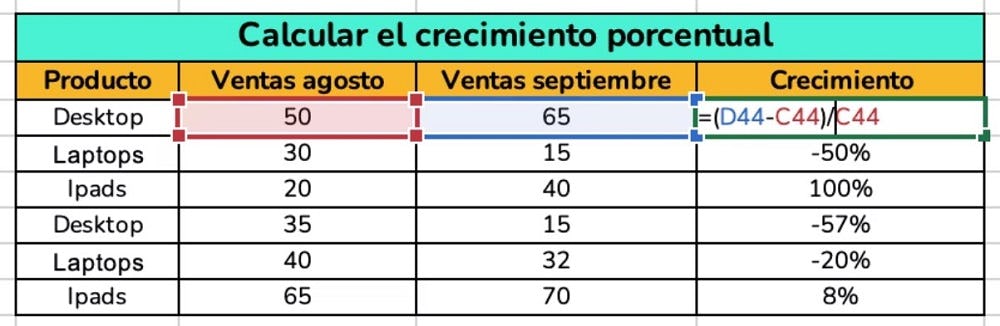
7. De un grupo de datos
Siguiendo con los escenarios para determinar cómo sacar porcentajes en Excel, también puedes calcular el porcentaje que representa una cantidad respecto al total.
Para saber qué porcentaje de la compra total representa cada producto, deberás realizar lo siguiente:
- Abre una base de datos para el cálculo.
- Determina en una columna el importe total de productos.
- Calcula el porcentaje que supone cada producto del importe total, de la siguiente forma:
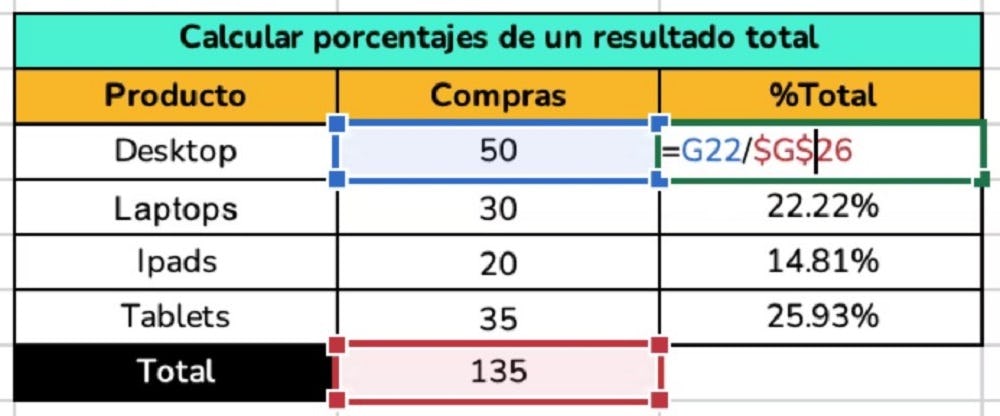
Dato extra: Los símbolos “$” establecen una relación absoluta. Eso quiere decir que el valor nunca cambia, aunque los demás se adapten a los cambios de la tabla. Por lo tanto, debes utilizarlos, tal como se observa en la imagen, siempre que quieras aplicar el mismo valor a todos los números de la columna.
8. Aumentando y restando valores
La función de aumentar y restar, para calcular porcentajes en Excel, es muy útil si quieres incrementar los precios de varios productos para compensar pérdidas o mayores gastos.
Las siguientes fórmulas te ayudarán a realizar este proceso:
- Para aumentar la cifra: =importe*(1+X%)
- Para reducir la cifra: =importe*(1 - X,X) En este caso, el porcentaje debe estar expresado en decimales.
Revisa este ejemplo, en el que hemos aumentado un 30% al precio antiguo para obtener el nuevo valor, para que puedas entender mucho mejor. Por cierto, aquí utilizamos la primera fórmula:

¿Cómo hacer fórmulas para sacar porcentajes en Excel?
Finalmente, debes saber que existe la posibilidad de hacer fórmulas para sacar los porcentajes en Excel sin cometer errores, de modo que estarás tranquilo haciendo los cálculos correctos.
Mira este video sobre cómo sacar el porcentaje en Excel sin cometer errores en las fórmulas y pon en práctica las enseñas de nuestro profesor Valentín Rodriguez del curso online de Excel avanzado para expertos para potenciar tus siguientes reportes.
¡Listo! Hemos llegado al final del artículo y ahora ya sabes cómo sacar porcentajes en Excel sin sufrir en el intento. Puedes estar seguro que, aplicando las fórmulas que te hemos enseñado, lograrás manejar con éxito las ventas de tu empresa.
Recuerda que, de acuerdo a Hubspot, “Excel es una herramienta útil a la hora de crear informes y analizar datos de marketing; pero, sin la capacitación adecuada, es fácil sentir que el mundo está conspirando en tu contra”.
Por lo tanto, para ayudarte a tener todo bajo control, te animamos a revisar nuestro catálogo de cursos de Microsoft Excel para potenciar tus habilidades de manejo de la información al máximo.
¡Mucha suerte!